Как посчитать количество символов в Word
Приложение Word – один из компонентов пакета Microsoft Office, используется для написания текстов и статей. Пользователям компьютеров, для которых написание обзоров и статей является основным средством заработка, изо дня в день возникает необходимость посчитать количество символов в рабочем документе Word. В ранних версиях этого приложения количество символов в документе можно было просмотреть внизу в статусной строке, но с появлением MS Office 2010 для многих нахождение этой информации до сих пор остаётся загадкой.
Так как посмотреть количество символов в Word 2010? Дочитайте эту статью до конца и Вы всё узнаете.
Открываем меню «Файл» в верхнем левом углу приложения:
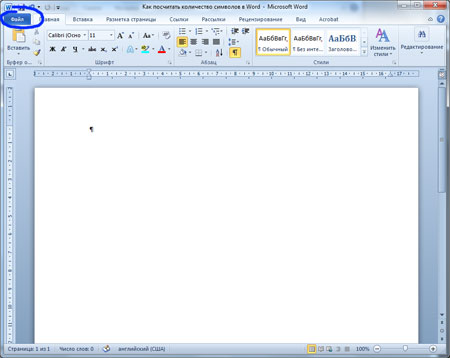
Далее в открывшемся меню выбираем «Сведения» и в правой части появившейся панели «Сведения документа» разворачиваем «Свойства»:
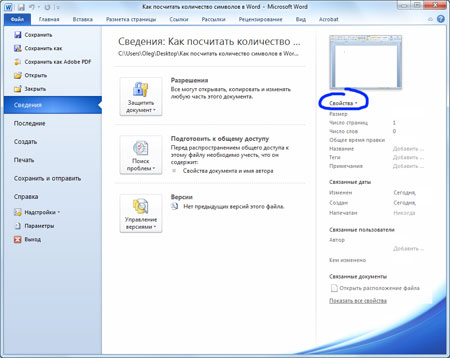
В выпадающем списке выбираем «Дополнительные свойства»:
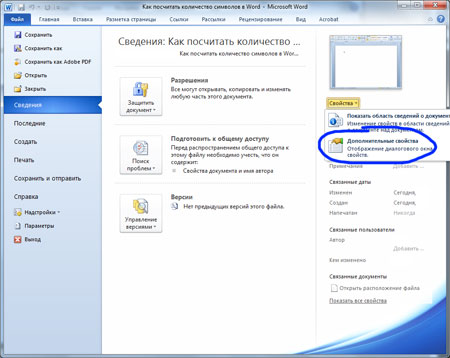
Откроется окно «Свойства» в котором нам нужна закладка «Статистика»:
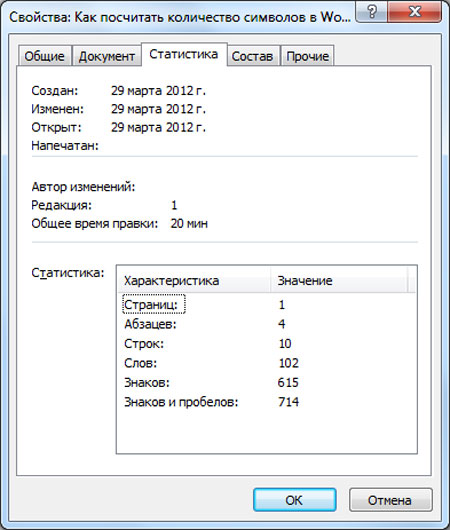
На этой вкладке внизу в разделе «Статистика» мы видим необходимое нам количество знаков с пробелами и без пробелов.
Оказывается всё проще простого.
Если у Вас возникнут проблемы серьёзнее той, которую мы сегодня решали, то любой частный компьютерный мастер без труда решит её.